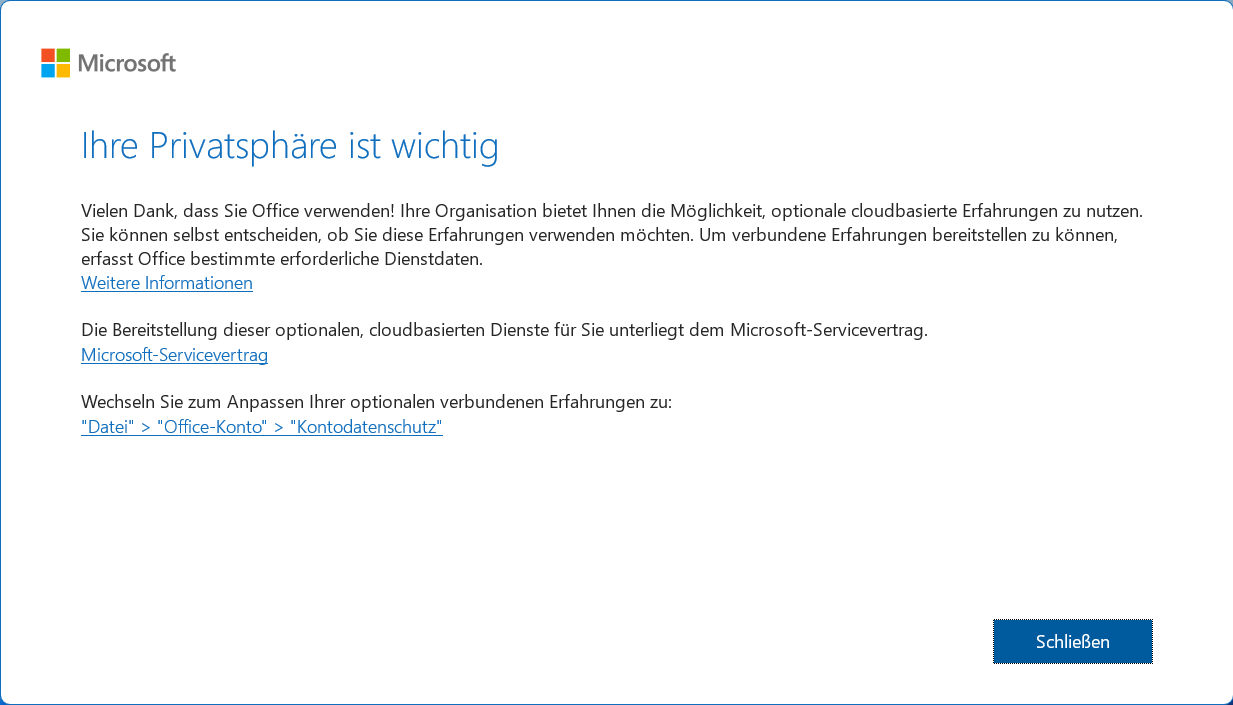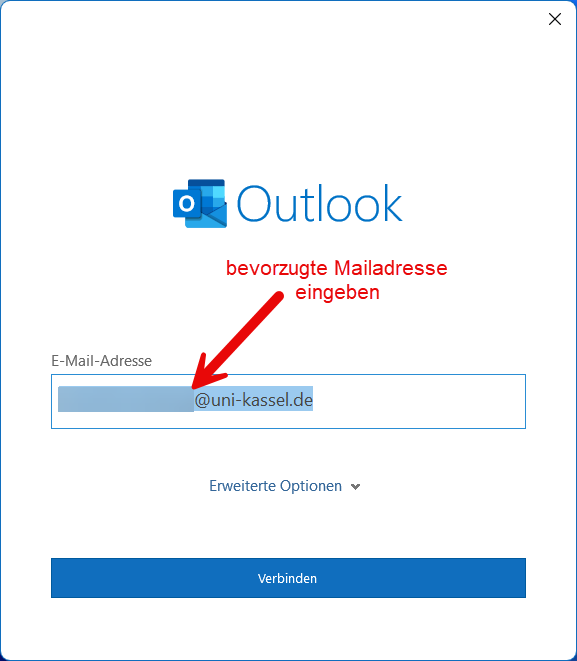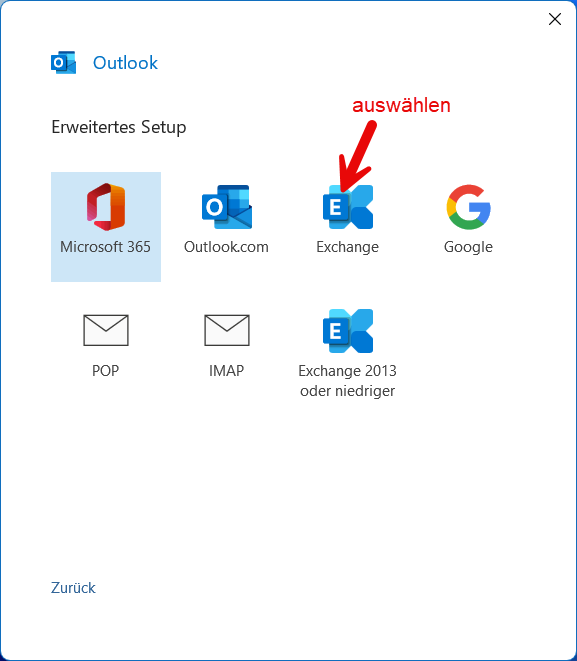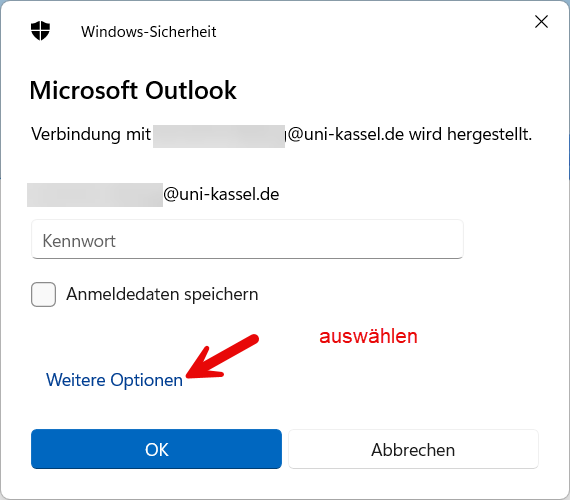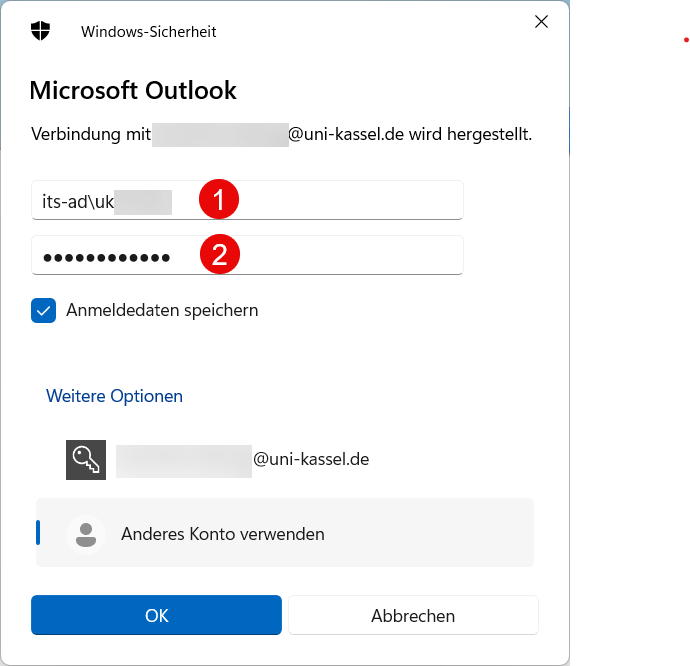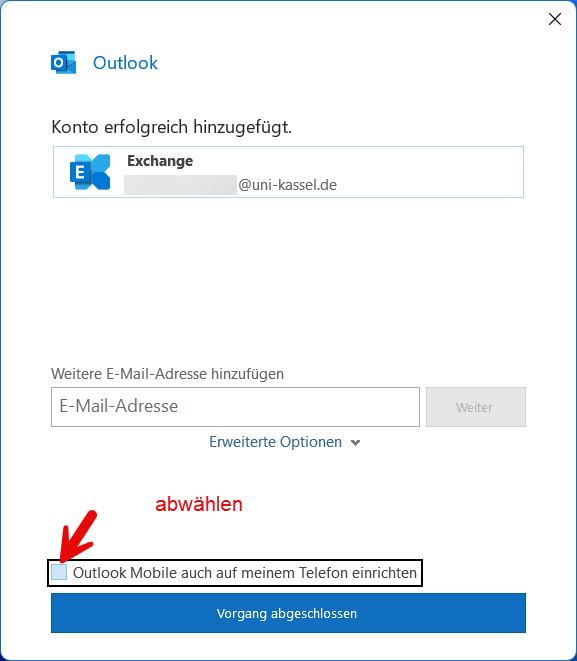Um ein Konto einzurichten, starten Sie bitte Outllok, in diesem Beispiel ist es die Version 2021. Outlook 365 sollte ähnlich aussehen nur Versionen vor 2021, also 2019 oder 2016 haben einen anderen Einrichtungsdialog.
Um Probleme mit Microsoft Mailkonten zu vermeiden, sollten sie folgenden Registry-Eintrag vorher eintragen.
Rechner die ich installiert habe, können dies etwas schneller erledigen. Durch einen Doppelklick auf "C:\newuser\outlook_autodiscover_o365_off.reg" und zweimaligen Bestätigen der erscheinenden Dialoge wird der Wert automatisch gesetzt.
Sollte Outlook zum ersten Mal gestartet werden, erscheint der folgende Dialog, den Sie einfach mit Schließen bestätigen.
Es erscheint nun der eigentliche Einrichtungsdialog für ein Mailkonto.
Im Feld E-Mail Adresse geben sie bitte die Adresse ein, die Sie im IDM (Identitätsmanagement) als bevorzugte Mailadresse hinterlegt haben, also nicht uk######@uni-kassel.de, sondern z.B.
Dann klicken Sie auf weiter.
Es sollte folgender Dialog erscheinen:
Hier wählen Exchange als Kontotyp aus,
Nach Auswahl des Kontotyps öffnet sich ein neuer Dialog.
Um die richtige Authentifizierungsmethode zu wählen, klicken Sie auf weitere Optionen (siehe Pfeil), worafhin sich der Passwortdialog verändert.
Jetzt müssen Sie die Zugangsdaten für Ihr E-Mail-Konto eingeben:
| 1 |
Hier geben Sie Ihren Account in folgender Form ein: |
| 2 | Das aktuelle Passwort für Ihren Uni-Account |
Nachdem Sie alles eingegeben und nochmals kontrolliert haben, bestätigen Sie den Dialog mittels OK.
Wählen Sie "Outlook Mobile auch auf meinem Telefon einrichten" ab.
Sie könnten gegebenenfalls ein weiteres Konto einrichten, oder wählen "Vorgang abgeschlossen". Nun sollte Outlook starten und die Mails des Kontos abrufen und lokal speichern.
Wenn sie alle Mails verfügbar haben wollen, müssen Sie noch in den Kontoeinstellungen "alle Mails abrufen" einstellen, ansonsten werden nur die Mails des letzten Jahres abgerufen.
Im IT Servicezentrum finden Sie unter nachfolgenden Link noch weitere Information:
https://www.uni-kassel.de/go/mail
Hier finden Sie auch Einrichtungshinweise für andere Betriebssysteme.